文章詳情頁
Win10操作中心按鈕丟失了怎么辦 Win10操作中心按鈕丟失找回方法
瀏覽:142日期:2022-09-22 11:58:07
Win10操作中心按鈕丟失了怎么辦?當我們安裝完Win10系統(tǒng)之后,可以在任務(wù)欄右下角看到操作中心按鈕,方便我們進行一些操作,然而有不少用戶卻遇到操作中心按鈕丟失了的情況,這該怎么辦呢?下面小編就和大家分享下Win10操作中心按鈕丟失的找回方法。
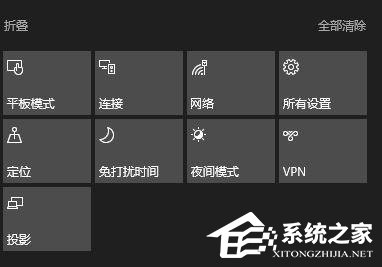
Win10操作中心按鈕丟失的找回方法一:
1、請您嘗試右鍵點擊任務(wù)欄,選擇打開設(shè)置,點擊“打開或關(guān)閉系統(tǒng)圖標”,在進入的窗口中將操作中心的設(shè)置打開,查看是否解決。
Win10操作中心按鈕丟失的找回方法二:
1、按下Windows+R,輸入“gpedit.msc”回車打開組策略;
2、在本地組策略編輯器中依次打開:用戶配置-管理模板-“開始”菜單和任務(wù)欄,在右側(cè)找到“刪除通知和操作中心”的狀態(tài);
3、在右側(cè)找到“刪除通知和操作中心”的狀態(tài),如果是”已啟用“,雙擊打開屬性,將狀態(tài)改為“未配置”,重啟電腦查看是否解決。
以上就是小編和大家分享的Win10操作中心按鈕丟失的找回方法,更多精彩教程請繼續(xù)關(guān)注好吧啦網(wǎng)。
標簽:
Windows系統(tǒng)
win10
相關(guān)文章:
1. win8 uac關(guān)閉的方法2. win7系統(tǒng)工具欄預(yù)覽功能怎么關(guān)閉3. win32.sys 藍屏怎么辦?win7出現(xiàn)win32.sys藍屏的解決辦法4. 雷神DINO X7a筆記本怎樣安裝win10系統(tǒng) 安裝win10系統(tǒng)方法說明5. win7日期格式更改教程6. win7加入局域網(wǎng)連接的方法教程7. 利用win7畫圖工具裁剪圖片的方法8. win8換win7系統(tǒng)磁盤分區(qū)表格式如何從GPT轉(zhuǎn)換MBR格式?9. Win7電腦藍屏怎么回事?RtkHDAud.sys文件引起藍屏的解決辦法10. win101909更新黑屏解決方法
排行榜

 網(wǎng)公網(wǎng)安備
網(wǎng)公網(wǎng)安備